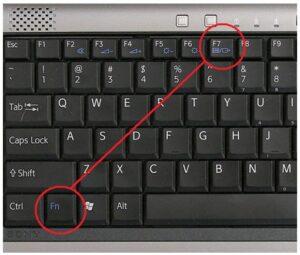Phím tắt Win 10 cần thuộc nằm lòng để thao tác siêu nhanh
Sử dụng phím tắt Win 10 không chỉ giúp tiết kiệm thời gian thao tác mà còn nâng cao hiệu suất làm việc rõ rệt. Trong bài viết này, chúng tôi chia sẻ danh sách các tổ hợp phím cực kỳ hữu ích, được đúc kết từ kinh nghiệm thực tế, phù hợp cho cả dân văn phòng lẫn người dùng phổ thông.
Phím tắt Win 10 cơ bản giúp điều hướng nhanh
Nắm vững các phím tắt cơ bản giúp bạn điều hướng trong Windows 10 mượt mà, hạn chế lệ thuộc chuột.
Danh sách phím tắt cơ bản:
-
Windows + D: Ẩn/hiện toàn bộ cửa sổ, trở về màn hình desktop.
-
Alt + Tab: Chuyển nhanh giữa các cửa sổ đang mở.
-
Windows + E: Mở File Explorer.
-
Windows + L: Khóa nhanh màn hình.
-
Ctrl + Shift + Esc: Mở Task Manager để quản lý tiến trình.
Phím tắt Win 10 để làm việc hiệu quả hơn với cửa sổ
Trong môi trường làm việc hiện đại, khả năng thao tác nhanh với nhiều cửa sổ ứng dụng là một kỹ năng quan trọng. Việc sử dụng phím tắt Win 10 để quản lý cửa sổ giúp bạn tiết kiệm thời gian, tăng tính tập trung và cải thiện đáng kể hiệu suất làm việc. Đây là giải pháp thông minh cho dân văn phòng, lập trình viên và cả những người dùng phổ thông yêu cầu thao tác linh hoạt.
Lợi ích của việc dùng phím tắt thay vì chuột
-
Không phải rê chuột mất thời gian để kéo từng cửa sổ.
-
Tăng độ chính xác khi cần chia đôi, chia tư màn hình.
-
Tiết kiệm thao tác, phù hợp với làm việc đa nhiệm hoặc trên màn hình lớn.
-
Giữ bàn tay luôn ở bàn phím, giúp thao tác liên tục, không bị gián đoạn.
Các phím tắt Win 10 giúp quản lý cửa sổ cực kỳ tiện lợi:
| Phím tắt | Tác dụng |
|---|---|
| Windows + Mũi tên trái/phải | Ghim cửa sổ về bên trái hoặc phải màn hình |
| Windows + Mũi tên lên | Phóng to cửa sổ đang mở |
| Windows + Mũi tên xuống | Thu nhỏ hoặc ẩn cửa sổ đang mở |
| Windows + Tab | Mở Task View, hiển thị tất cả các ứng dụng đang chạy và desktop ảo |
| Windows + Ctrl + Mũi tên trái/phải | Chuyển nhanh giữa các desktop ảo |
| Windows + Home | Thu nhỏ tất cả cửa sổ trừ cửa sổ đang làm việc |
Ngoài ra, phím tắt Win 10 cho phép người dùng kéo thả cửa sổ ảo mà không cần chuột, đặc biệt hữu ích khi đang sử dụng laptop không có chuột ngoài.
Gợi ý ứng dụng thực tế:
-
Khi cần tham khảo tài liệu trong khi gõ báo cáo, bạn có thể dùng Windows + Mũi tên trái/phải để chia đôi màn hình Word và trình duyệt.
-
Nếu đang làm việc với nhiều ứng dụng, hãy dùng Windows + Tab để chuyển đổi và tạo thêm màn hình làm việc ảo, giúp bạn tập trung vào từng tác vụ một cách gọn gàng.
Việc nắm vững những phím tắt Win 10 liên quan đến cửa sổ là chìa khóa để tối ưu hoá không gian làm việc kỹ thuật số, đặc biệt trong bối cảnh bạn cần đa nhiệm, học online, làm việc tại nhà hoặc điều hành nhiều công cụ cùng lúc.
Phím tắt Win 10 cho trình duyệt và soạn thảo văn bản
Trong quá trình làm việc, việc liên tục chuyển đổi giữa trình duyệt web và các ứng dụng văn phòng là điều không thể tránh khỏi. Nắm được các phím tắt Win 10 chuyên dùng cho trình duyệt và phần mềm soạn thảo giúp bạn thao tác nhanh gấp nhiều lần so với dùng chuột, đặc biệt khi xử lý số lượng lớn tab hoặc dữ liệu.
Phím tắt Win 10 cho trình duyệt web
Trình duyệt là công cụ được sử dụng hàng ngày để tra cứu, làm việc và học tập. Việc sử dụng phím tắt Win 10 trong trình duyệt giúp bạn tiết kiệm nhiều thời gian quý báu.
Danh sách phím tắt hữu ích:
-
Ctrl + T: Mở tab mới – cực kỳ tiện khi cần tra cứu nhiều thông tin song song.
-
Ctrl + W: Đóng tab hiện tại – giúp quản lý tab hiệu quả mà không cần nhấp chuột.
-
Ctrl + Shift + T: Mở lại tab vừa đóng – “cứu cánh” khi lỡ tay tắt nhầm trang quan trọng.
-
Ctrl + Tab hoặc Ctrl + Page Down: Chuyển sang tab tiếp theo.
-
Ctrl + Shift + Tab hoặc Ctrl + Page Up: Quay lại tab trước đó.
-
Ctrl + L: Nhảy ngay tới thanh địa chỉ để nhập URL mới.
-
Ctrl + D: Lưu trang đang xem vào bookmark nhanh chóng.
Phím tắt Win 10 cho phần mềm soạn thảo (Word, Excel, PowerPoint…)
Trong môi trường văn phòng hoặc học tập, tốc độ xử lý văn bản, bảng tính quyết định năng suất. Các phím tắt Win 10 dưới đây sẽ giúp bạn thao tác chuyên nghiệp hơn:
Tổ hợp phím cơ bản cần ghi nhớ:
-
Ctrl + C / Ctrl + V / Ctrl + X: Sao chép / dán / cắt văn bản hoặc ô dữ liệu.
-
Ctrl + Z / Ctrl + Y: Hoàn tác hoặc làm lại thao tác vừa thực hiện.
-
Ctrl + S: Lưu nhanh tài liệu, hạn chế mất dữ liệu đột ngột.
-
Ctrl + P: Mở cửa sổ in văn bản.
-
Ctrl + A: Chọn toàn bộ nội dung văn bản hoặc bảng.
-
Ctrl + F: Mở chức năng tìm kiếm trong tài liệu.
Lợi ích thực tế khi áp dụng phím tắt Win 10:
-
Rút ngắn đáng kể thời gian làm việc trên văn bản và duyệt web.
-
Tăng độ linh hoạt khi thao tác giữa nhiều tài liệu và cửa sổ trình duyệt.
-
Giảm sự phụ thuộc vào chuột, phù hợp cho môi trường công việc chuyên nghiệp.
-
Tăng độ chính xác trong xử lý dữ liệu, tránh thao tác thừa.
Để tiếp cận thêm nhiều mẹo hay giúp bạn tối ưu năng suất khi dùng máy tính, hãy khám phá các tool ngon và thủ thuật máy tính thực tế được chia sẻ tại Tool Ngon – nơi tổng hợp giải pháp công nghệ dành cho người dùng thông minh.
Phím tắt Win 10 nâng cao cho người dùng chuyên nghiệp
Đối với người dùng chuyên sâu, các tổ hợp phím sau sẽ nâng tầm trải nghiệm sử dụng Windows 10.
| Phím tắt | Tác dụng |
|---|---|
| Windows + Ctrl + D | Tạo màn hình desktop ảo mới |
| Windows + Ctrl + Mũi tên | Chuyển đổi giữa các desktop ảo |
| Windows + X | Mở menu truy cập nhanh (Power User Menu) |
| Windows + R | Mở hộp thoại Run |
| Windows + Pause/Break | Mở thông tin hệ thống |
Việc làm quen với các phím tắt Win 10 nâng cao sẽ rút ngắn thời gian thao tác, đặc biệt với những ai thường xuyên xử lý nhiều tác vụ cùng lúc.
Lợi ích khi thành thạo phím tắt Win 10
-
Tăng tốc độ thao tác từ 30–50% so với sử dụng chuột.
-
Hạn chế rối loạn cổ tay do thao tác chuột quá nhiều.
-
Tăng độ tập trung vì không cần rời tay khỏi bàn phím.
-
Chuyên nghiệp hóa cách làm việc, đặc biệt trong môi trường công sở.
Nếu bạn đang muốn khám phá thêm mẹo, thủ thuật để sử dụng máy tính hiệu quả, hãy tham khảo thêm tại Tool Ngon – nguồn chia sẻ tool ngon và mẹo máy tính chất lượng.